كيفية تصدير منتجات WooCommerce معينة؟
نشرت: 2022-08-05هل ترغب في تصدير منتجات معينة من متجر WooCommerce الخاص بك؟ تصدير منتجات معينة مطلوب في سيناريوهات مثل التحديث الانتقائي للمنتجات.
في هذه المقالة ، دعنا نستكشف بعض الطرق التي يمكنك من خلالها تحقيق ذلك.
يوفر لك WooCommerce افتراضيًا العديد من الأدوات والإعدادات التي يمكنك من خلالها تصدير المنتجات من متاجرك عبر الإنترنت. ومع ذلك ، قد لا تصل التصفية الانتقائية للبيانات باستخدام هذه الأدوات والإعدادات إلى المستوى المطلوب.
هناك العديد من المكونات الإضافية في WordPress لمساعدتك في تحقيق ما تريد. لنلقِ نظرة على كيفية تصدير منتجات معينة من متجر WooCommerce الخاص بك باستخدام الإصدار المجاني من المكون الإضافي Product Import Export في هذه المقالة.
سنغطي أيضًا سيناريوهات التصدير المحتملة باستخدام إعدادات تصدير WooCommerce الافتراضية. لذلك دون مزيد من اللغط ، فلنبدأ.
تصدير منتجات WooCommerce معينة (حسب الفئة وأنواع المنتجات) باستخدام إعدادات التصدير الافتراضية
نعم ، يمكنك بشكل انتقائي تصدير منتجات WooCommerce إلى تنسيق CSV باستخدام إعدادات التصدير في WooCommerce. ومع ذلك ، يجب أن تدرك أن خيارات التصفية ، في هذه الحالة ، محدودة للغاية وقد لا تكون مناسبة لجميع حالات الاستخدام. على سبيل المثال ، لا يمكنك انتقاء المنتجات الفردية التي تريد تصديرها يدويًا. يمكنك فقط اختيار المنتجات من خلال شروط التصدير.
دعونا نرى كيف يمكنك تصدير منتجات WooCommerce معينة مع نوع المنتج وشروط الفئة (بدون أي مكون إضافي خارجي) من متجر WooCommerce الخاص بك.
- من لوحة معلومات WordPress الخاصة بك ، انتقل إلى المنتجات > جميع المنتجات .
- انقر فوق تصدير .
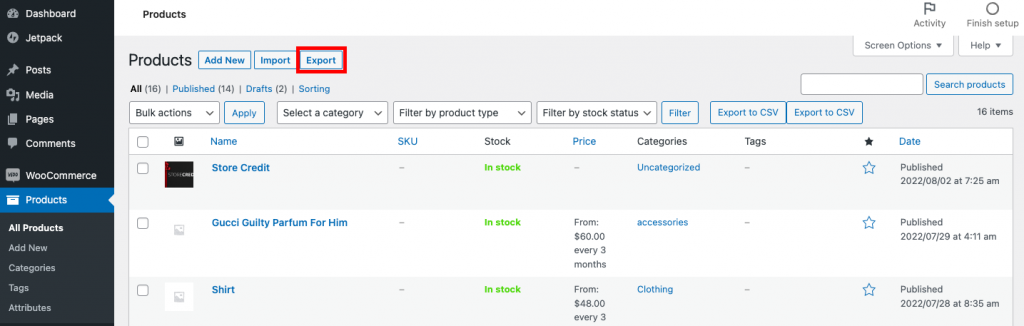
- حدد نوع / أنواع المنتجات التي تريد تصديرها.
- حدد فئات المنتجات المطلوبة. سيتم تصدير جميع المنتجات التي تنتمي إلى هذه الفئة (مستوفية للشروط الأخرى).
- بمجرد اختيار التكوين المطلوب ، تابع إنشاء ملف CSV.
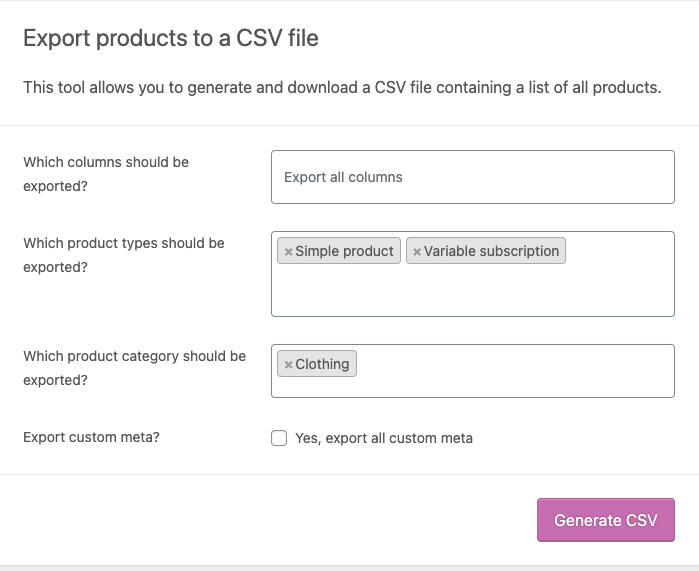
سيؤدي هذا إلى بدء تنزيل ملف CSV على نظامك.
فيما يلي معاينة نموذج ملف CSV بمنتجات بسيطة واشتراكات متغيرة تنتمي إلى فئة معينة (ملابس).

لا يمكنك تصدير منتج معين قد تطلبه بهذه الطريقة. ستحتاج إلى مكون إضافي تابع لجهة خارجية لمساعدتك في هذه العملية.
دعونا ننظر في كيفية انتقاء المنتجات المطلوبة يدويًا وتصفية المنتجات باستخدام مكون إضافي مجاني.
تصدير منتجات معينة من WooCommerce باستخدام مكون إضافي مجاني
المكوّن الإضافي Product Export من WebToffee هو مكون إضافي أساسي للتصدير يسهل تصدير المنتجات باستخدام العديد من الترشيح واختيار الأعمدة والخيارات المتقدمة. أيضًا ، يمكنك تصدير المنتجات الفردية بسلاسة باستخدام هذا البرنامج المساعد.
إليك كيفية تصدير منتجات معينة بشكل انتقائي من متجر WooCommerce بسهولة باستخدام الإصدار الأساسي من البرنامج المساعد لتصدير المنتج.
- قم بتثبيت وتنشيط Product Import Export for WooCommerce plugin في وحدة تحكم مسؤول WordPress الخاصة بك.
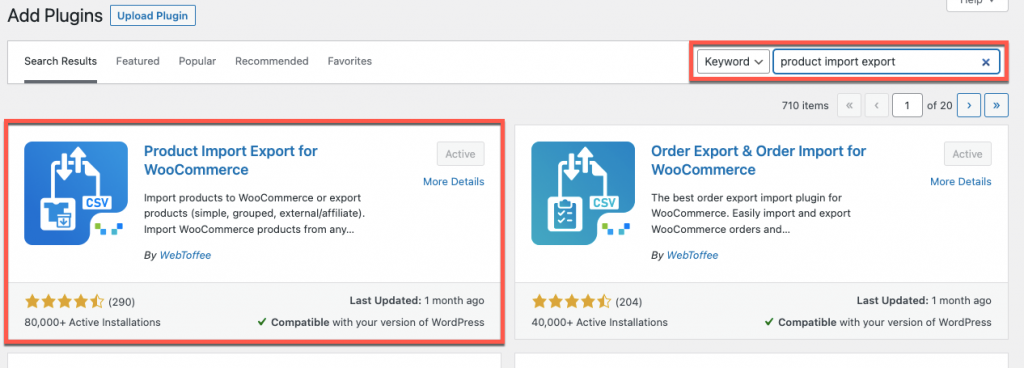
- انتقل إلى المنتجات > جميع المنتجات من لوحة تحكم مسؤول WordPress وحدد المنتجات التي تريد تصديرها.
- انقر فوق القائمة المنسدلة الإجراءات المجمعة وحدد تصدير كملف CSV .
- انقر الآن على " تطبيق " لتنزيل ملف CSV.
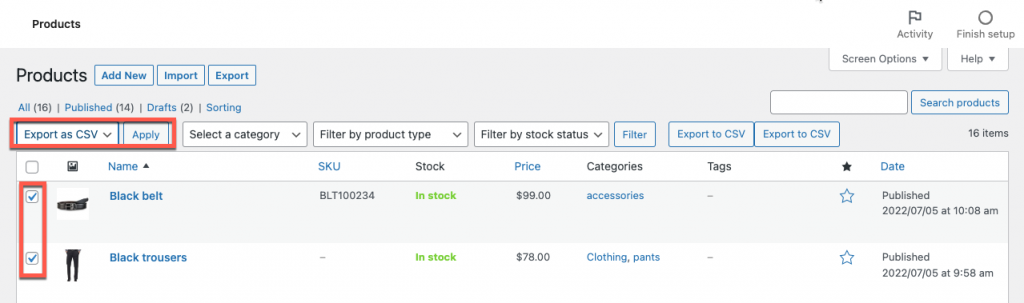
سيحتوي الملف على جميع الحقول الأساسية والمنتجات المحددة. بهذه الطريقة ، يمكنك بسهولة انتقاء المنتجات التي تريدها من جدول المنتج نفسه.
ألق نظرة على ملف CSV الذي تم تصديره عبر هذه الطريقة.

لاحظ أنك ستحتاج إلى Product Import Export Plugin (Pro) لتصدير المنتجات المتغيرة والاشتراكات وأنواع المنتجات المخصصة بهذه الطريقة.
طريقة بديلة
فيما يلي طريقة بديلة لتصدير منتجات معينة من متجر WooCommerce الخاص بك باستخدام البرنامج المساعد لتصدير المنتج.

1. حدد نوع المنشور
يتيح لك المكون الإضافي تنزيل المنتجات ومراجعات المنتجات وفئات المنتجات. نظرًا لأنك تريد تصدير المنتجات والبيانات المقابلة لها ، حدد نوع منشور التصدير كمنتج ضمن تصدير استيراد WebToffee (أساسي) > تصدير .
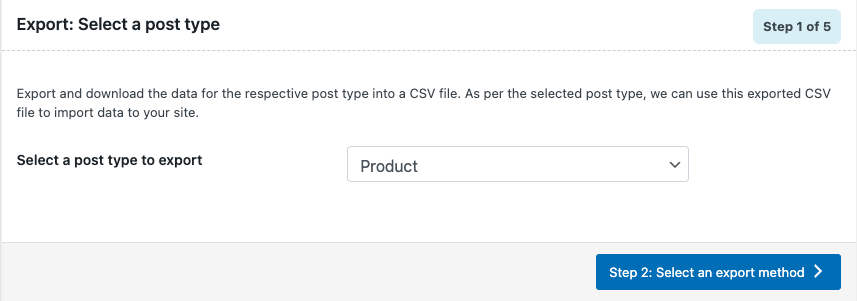
2. حدد كيفية تصدير بيانات المنتج
اختر الآن Advanced export كطريقة تصدير لاختيار منتجات معينة من متجر WooCommerce.
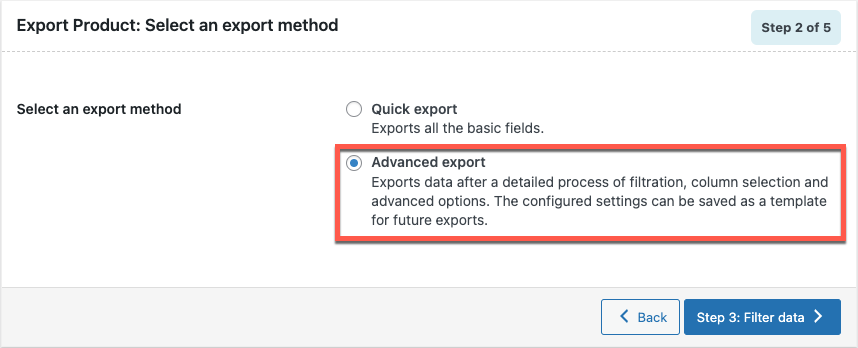
3. إعداد المرشحات
يوفر المكون الإضافي العديد من عوامل تصفية تصدير المنتجات التي يمكنك من خلالها تحديد جميع المنتجات والبيانات المقابلة التي تحتاج إلى تصديرها بدقة.
لتحديد منتجات معينة من كتالوج المتجر ، يمكنك تحديدها في حقل المنتجات (كما هو موضح في لقطة الشاشة أدناه). عليك ببساطة تقديم اسم المنتج في هذا المجال. يمكنك إضافة منتجات متعددة بهذه الطريقة.
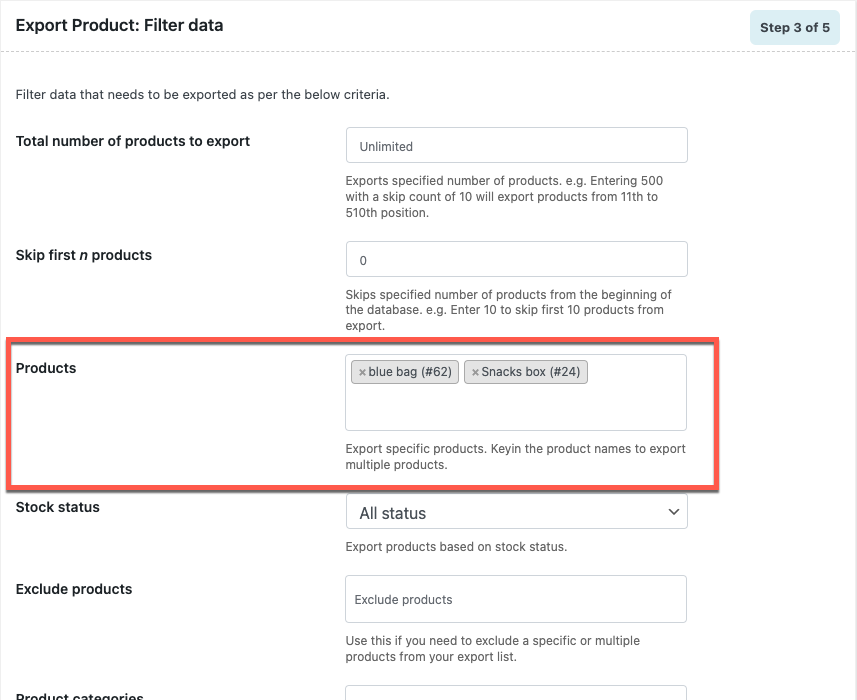
4. إعادة تسمية وإعادة ترتيب أعمدة التصدير
تقدم هذه الصفحة ميزات يمكنك من خلالها تحديد البيانات المطابقة للمنتجات المحددة التي يجب تصديرها. هذه خطوة اختيارية ، لذا يمكنك تخطي هذا التكوين والمتابعة إلى الخطوة التالية.
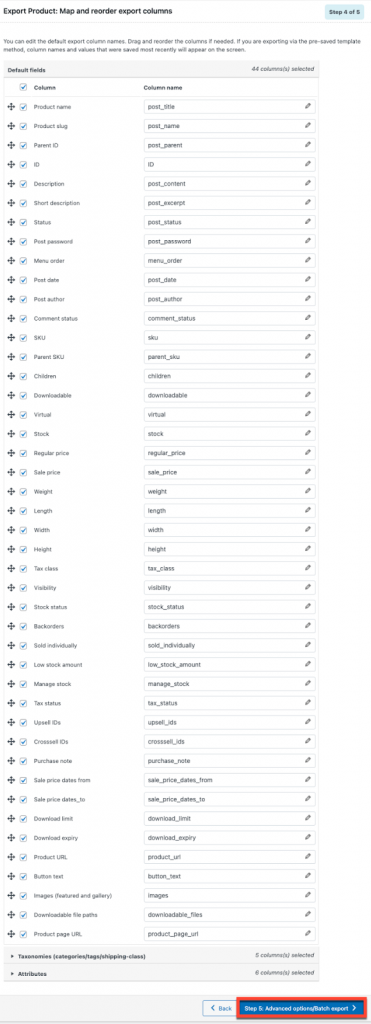
5. تصدير المنتجات
انقر فوق " تصدير " لبدء تنزيل ملف CSV.
يمكنك أيضًا حفظ إعدادات التصدير التي قمت بتكوينها حتى الآن كقالب. يمكنك استخدام هذا النموذج لتصدير المنتجات ببضع نقرات فقط في المستقبل (عندما تحتاجها).
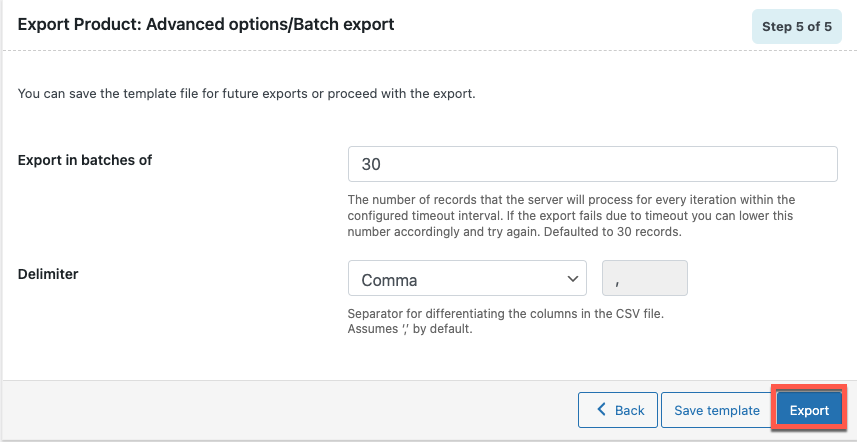
ألق نظرة على نموذج ملف CSV مع تفاصيل منتج التصدير.

تصدير المنتج الانتقائي باستخدام البرنامج المساعد لاستيراد وتصدير المنتج (Pro)
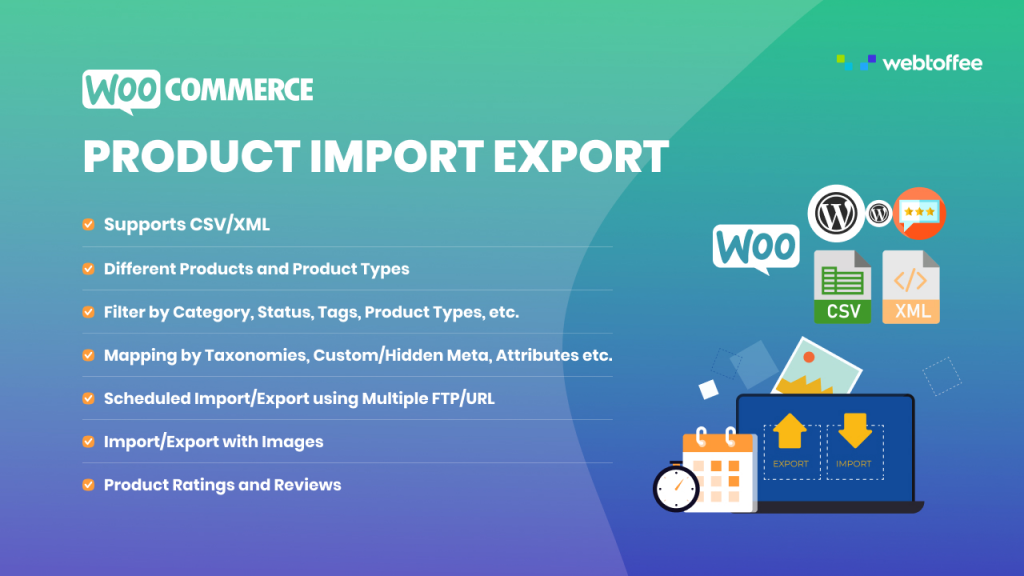
يعد المكون الإضافي Product Export هو الإصدار المتميز من تصدير استيراد منتج المكون الإضافي لـ WooCommerce. على الرغم من أن الميزات الأساسية لهذا المكون الإضافي مماثلة لتلك الموجودة في الإصدار الأساسي ، إلا أن المكون الإضافي المميز يوفر خيارات تخصيص وترشيح إضافية.
يتضمن التصدير المجدول ودعم ملفات CSV و XML و XLS و XLSM وفلاتر إضافية وحقول مخصصة والمزيد.
المدرجة أدناه هي بعض الخيارات المتقدمة التي من شأنها أن تساعدك في تصدير منتجات معينة من متجر WooCommerce الخاص بك.
- تصدير المنتجات المتغيرة ومنتجات الاشتراك والمنتجات ذات أنواع المنتجات المخصصة بشكل فردي
- خيارات لتحديد أعمدة المنتج الإضافية مثل حقول منتج المكون الإضافي لجهة خارجية
- خيار لتصدير المنتجات التي تم تعديلها منذ آخر تصدير
- قم بتصدير صور المنتجات المحددة في ملف مضغوط منفصل
- تصدير تلقائي مجدول للمنتج في تاريخ أو وقت لاحق.
- فرز المنتجات المحددة بترتيب تصاعدي أو تنازلي بناءً على الاسم والمعرف والنوع وما إلى ذلك.
استنتاج
ليس عليك فرز القائمة بأكملها يدويًا لتحديد المنتجات المطلوبة بعد الآن. يمكن تصدير منتجات محددة في متجر WooCommerce الخاص بك بسهولة باستخدام مكون إضافي مجاني بسيط تصدير استيراد المنتج لـ WooCommerce.
بالإضافة إلى تصفية منتجات معينة ، يمكنك أيضًا اختيار بيانات المنتج التي تريد تصديرها باستخدام هذا المكون الإضافي. واحدة من أكبر مزايا هذا البرنامج المساعد هو أنه مهما كان متطلبات التصدير الخاصة بك ، يمكنك تحقيق ذلك ببضع نقرات فقط.
آمل أن يكون هذا المقال مفيدًا لك. اقرأ مقالنا حول تصدير منتجات WooCommerce باستخدام أدوات التصدير المدمجة إذا كنت مهتمًا.
اترك أفكارك وتعليقاتك حول هذا المقال أدناه.
